Ossza meg az oldal URL-jét QR-kóddal a Microsoft Edge Chromiumban
Az oldal URL-jének megosztása QR-kóddal a Microsoft Edge Chromiumban
Után Google Chrome, az Edge lehetőséget kapott arra, hogy QR-kódot generáljon egy nyitott oldal URL-címéhez. A generált QR-kód kódolja a megnyitott oldal URL-jét. Lehetőség van a generált azonosító kiolvasására kompatibilis eszközzel, pl. telefonja kamerájával, és gyorsan megoszthatja az URL-t az eszközök között.
Hirdetés
A QR-kód generátor már elérhető az Edge Chromium Canaryban, amely megosztja a Chromium 84 kódbázist, amely tartalmazza a megfelelő opciót. Most mindkét böngésző ugyanazt a funkciót használja.

A böngészőt egy zászlóval szállítják, amely lehetővé teszi a QR-kód létrehozását. Az írás pillanatában még folyamatban van, ezért alapértelmezés szerint nincs engedélyezve. Ha elég lelkes ahhoz, hogy gyakorlatban is kipróbálja, a következőképpen szerezheti be. Az alábbi lépések feltételezik, hogy telepítette a legújabb Edge Canaryt (lásd az alábbi verziólistát).
A QR-kód generátor engedélyezéséhez a Microsoft Edge-ben,
- Frissítse a Microsoft Edge-t a legújabb verzióra.
- Nyissa meg az Edge-et, és írja be a következő szöveget a címsorba:
edge://flags/#sharing-qr-code-generator.Ezzel közvetlenül megnyílik a zászlók oldala a megfelelő beállításokkal. - Válassza ki a lehetőséget Engedélyezze melletti legördülő listábólAz oldal megosztásának engedélyezése QR-kóddal' vonal.

- Indítsa újra az Edge-t manuális bezárásával. Használhatja az Újraindítás gombot is, amely az oldal alján fog megjelenni.

- Kész vagy.
Itt van a generátor használata.
Az oldal URL-jének megosztása QR-kóddal a Microsoft Edge Chromiumban,
- Kattintson a jobb gombbal egy megnyitott weboldalra a böngészőben.
- Válassza ki Generáljon QR-kódot ehhez az oldalhoz.
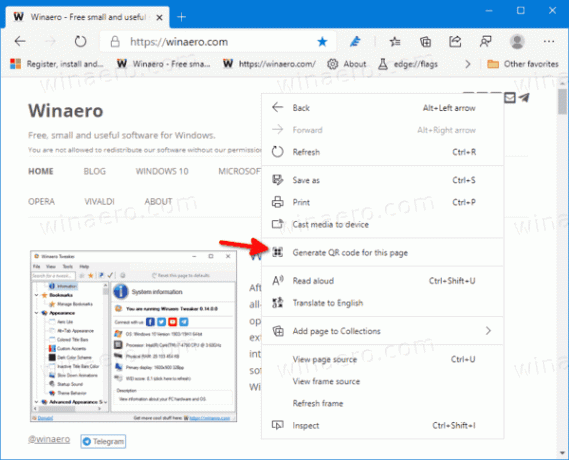
- Ezt fogja látni:

- Most már okostelefonjával is elolvashatja ezt a kódot.
Kész vagy. Ha ez a funkció elérhetővé válik az Edge stabil ágában, nagyon hasznos lesz.
Aktuális Edge verziók
- Stabil csatorna: 81.0.416.62
- Béta csatorna: 83.0.478.13
- Fejlesztői csatorna: 84.0.488.1
- Kanári csatorna: 84.0.493.0
Töltse le a Microsoft Edge-t
Az Insiders számára készült Edge előzetes verzióját innen töltheti le:
Töltse le a Microsoft Edge Insider előnézetét
A böngésző stabil verziója a következő oldalon érhető el:
Töltse le a Microsoft Edge Stable-t
A Microsoft Edge mára egy Chromium-alapú böngésző számos exkluzív funkcióval, mint pl Hangosan olvas és a Google helyett a Microsofthoz kötődő szolgáltatások. A böngésző már kapott néhány frissítést, az ARM64 eszközök támogatásával Edge Stable 80. Ezenkívül a Microsoft Edge továbbra is számos elöregedő Windows-verziót támogat, beleértve a Windows 7-et, amely nemrégiben jelent meg elérte a támogatás végét. Nézze meg A Microsoft Edge Chromium által támogatott Windows-verziók és Edge Chromium legújabb ütemterve. Végül az érdeklődő felhasználók letölthetik MSI telepítők telepítéshez és testreszabáshoz.

A kiadás előtti verziók esetében a Microsoft jelenleg három csatornát használ az Edge Insiders frissítéseinek eljuttatására. A Canary csatorna naponta kap frissítéseket (kivéve szombat és vasárnap), a Dev csatorna hetente, a Béta csatorna pedig 6 hetente frissül. A Microsoft az támogatni fogja az Edge Chromiumot a Windows 7, 8.1 és 10 rendszeren, a macOS mellett, Linux (jövőben) és mobilalkalmazások iOS és Android rendszeren. A Windows 7 felhasználók frissítéseket kapnak 2021. július 15-ig.
A következő bejegyzésben számos Edge trükköt és funkciót találhat:
Használja ki az új Chromium-alapú Microsoft Edge-t
Tekintse meg a következő frissítéseket is.
- Engedélyezze az immerzív olvasó módot a Microsoft Edge Chromiumban
- Állítsa vissza a beállításokat a Microsoft Edge Chromiumban
- Adatok importálása az Edge Legacy programból a Microsoft Edge Chromiumba
- Képszótár engedélyezése az Immersive Readerhez a Microsoft Edge-ben
- Hozzon létre InPrivate böngészési parancsikont a Microsoft Edge Chromiumhoz
- Böngészési adatok törlése a Microsoft Edge-ben
- A Microsoft Edge bezárásakor tartsa meg a cookie-kat bizonyos webhelyekhez
- Állítsa be az egyéni képet új lap háttereként a Microsoft Edge alkalmazásban
- A Microsoft Edge Dev 83.0.467.0 lehetővé teszi a letöltések folytatását
- A Microsoft Edge függőleges lapokat, jelszófigyelőt, intelligens másolást és még sok mást kap
- A Classic Edge immár hivatalosan is „Edge Legacy” néven
- Webhely-faviconok engedélyezése vagy letiltása az Edge címsor javaslataihoz
- Az Edge Canary határozószó-elismerést kap a nyelvtani eszközökért
- Adja hozzá az összes megnyitott lapot a Microsoft Edge gyűjteményéhez
- A Microsoft Edge már tartalmaz egy hivatkozást a Családbiztonsághoz a Beállításokban
- Módosítsa az Új lap oldal keresőmotorját a Microsoft Edge-ben
- Visszajelzés hozzáadása vagy eltávolítása gomb a Microsoft Edge-ben
- Az automatikus profilváltás engedélyezése vagy letiltása a Microsoft Edge alkalmazásban
- A Microsoft Edge belső oldal-URL-jeinek listája
- Kép a képben (PIP) engedélyezése a globális médiavezérlőkhöz az Edge-ben
- Betűméret és -stílus módosítása a Microsoft Edge Chromiumban
- Az Edge Chromium mostantól lehetővé teszi, hogy alapértelmezett böngészővé tegye a beállításokból
- Engedélyezze a DNS-t HTTPS-en keresztül a Microsoft Edge-ben
- A Microsoft kiadja az Edge Chromiumot, hogy kiadja az Insider előnézeti verzióját
- A menüsor megjelenítése a Microsoft Edge-ben
- Megosztás gomb hozzáadása vagy eltávolítása a Microsoft Edge-ben
- Engedélyezze a Lusta keretbetöltést a Microsoft Edge-ben
- Engedélyezze a lusta képbetöltést a Microsoft Edge-ben
- Az Edge Chromium fogadja a bővítmények szinkronizálását
- A Microsoft teljesítménynövelést jelent be az Edge Chromium előnézetben
- Edge 80 Stable funkciók Natív ARM64 támogatás
- Az Edge DevTools már 11 nyelven elérhető
- Tiltsa le az Első futási élményt a Microsoft Edge Chromiumban
- Adja meg az alapértelmezett profilt a Microsoft Edge hivatkozásainak megnyitásához
- A Microsoft Edge megkapja az Ismétlődő kedvencek eltávolítása opciót
- Tiltsa le a hardveres gyorsítást a Microsoft Edge-ben
- Gyűjtemények engedélyezése a Microsoft Edge Stable-ban
- Telepítse a Google Chrome-témákat a Microsoft Edge Chromiumban
- A Microsoft Edge Chromium által támogatott Windows-verziók
- Az Edge most lehetővé teszi a kiválasztott szöveg megnyitását az Immersive Readerben
- Gyűjtemények megjelenítése vagy elrejtése a Microsoft Edge-ben
- Az Edge Chromium nem települ automatikusan a vállalati felhasználók számára
- A Microsoft Edge új testreszabási lehetőségeket kap az új lap oldalához
- Módosítsa az alapértelmezett letöltési mappát a Microsoft Edge Chromiumban
- Kérdezze meg a Microsoft Edge-t, hogy hova mentse a letöltéseket
- és több
